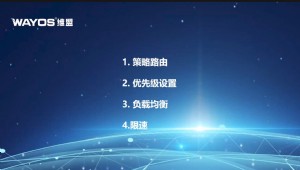WayOS电信加网通策略路由的基本设置
很多网吧会使用电信加网通的双ISP线路,这样能充分利用这两条宽带,提高网吧的竞争能力。电信加网通双线路该如何实现呢?小编具体说明一下,假设网吧搭建的网络是电信5M光纤+网通10M光纤,使用设备:WQR-945。下面是WayOS电信加网通策略路由的基本设置。
第一步:首先,我们要设置好各接口参数,保证能正常连接到Internet网络。
1.将电信线路接入到广域网1口,并设置好广域网口参数。如图所示:

2.将网通线路接入到广域网2口,并设置好广域网参数。如图所示:

3.根据用户使用环境,视需求对LAN口IP、MAC地址、DHCP进行修改。

(修改LAN口IP,在‘基本设置-网络设置-局域网设置’进行修改)
(修改LAN口MAC地址,在‘高级管理-MAC地址设置’局域网MAC进行修改)
第二步:设置好每个广域网口的出口带宽值。
第三步:设置电信网通策略(这一步也是很多人感到迷茫的,其实设置很简单)
1.启用电信网通地址表。在‘策略路由-电信网通地址’中,勾选电信、网通,如图所示:
2.设置好每根线路的带宽权值。带宽权值将会影响到线路的带宽使用率,所以,务必要设置好每根线路的带宽权值。(对于广域网口都是相同出口带宽值的网络环境,可以不用设置均衡权值,因为默认每根线路的均衡值都是一样大小的)
均衡权值可以手动定义,也可以直接选择‘参照带宽值’自动匹配(前提是已经设置了出口带宽值)。均衡权值默认是1万,多大带宽就设置多大的权值。比如:WAN1是5M带宽,就可以设置5万,WAN2是10M带宽,就可以设置10万。当然,也可以直接选择‘参考带宽值’让系统自动去匹配每根线路的带宽均衡值。
(按照这种设置将WAN2权值设置为10万)
3.设置电信网通双线策略,达到电信走电信、网通走网通的目的。其实只需要2条规则就可以了,如图:
(先设置一条到电信的数据从广域网1出去的规则)
(再设置一条到网通的数据走广域网2出去的规则)
(规则添加好以后的截图)
注意:这是电信网通策略的基本设置,只要这样设置,就能保证电信的数据走电信,网通的数据走网通。当然,在一般线路环境中,这样设置就可以了,在有些比较特殊的环境中,可能还需要做其他设置。

第一步:首先,我们要设置好各接口参数,保证能正常连接到Internet网络。
1.将电信线路接入到广域网1口,并设置好广域网口参数。如图所示:

2.将网通线路接入到广域网2口,并设置好广域网参数。如图所示:

3.根据用户使用环境,视需求对LAN口IP、MAC地址、DHCP进行修改。

(修改LAN口IP,在‘基本设置-网络设置-局域网设置’进行修改)
(修改LAN口MAC地址,在‘高级管理-MAC地址设置’局域网MAC进行修改)
第二步:设置好每个广域网口的出口带宽值。
第三步:设置电信网通策略(这一步也是很多人感到迷茫的,其实设置很简单)
1.启用电信网通地址表。在‘策略路由-电信网通地址’中,勾选电信、网通,如图所示:
2.设置好每根线路的带宽权值。带宽权值将会影响到线路的带宽使用率,所以,务必要设置好每根线路的带宽权值。(对于广域网口都是相同出口带宽值的网络环境,可以不用设置均衡权值,因为默认每根线路的均衡值都是一样大小的)
均衡权值可以手动定义,也可以直接选择‘参照带宽值’自动匹配(前提是已经设置了出口带宽值)。均衡权值默认是1万,多大带宽就设置多大的权值。比如:WAN1是5M带宽,就可以设置5万,WAN2是10M带宽,就可以设置10万。当然,也可以直接选择‘参考带宽值’让系统自动去匹配每根线路的带宽均衡值。
(按照这种设置将WAN2权值设置为10万)
3.设置电信网通双线策略,达到电信走电信、网通走网通的目的。其实只需要2条规则就可以了,如图:
(先设置一条到电信的数据从广域网1出去的规则)
(再设置一条到网通的数据走广域网2出去的规则)
(规则添加好以后的截图)
注意:这是电信网通策略的基本设置,只要这样设置,就能保证电信的数据走电信,网通的数据走网通。当然,在一般线路环境中,这样设置就可以了,在有些比较特殊的环境中,可能还需要做其他设置。


本文来源:网络整理 作者:佚名



 天下网吧·网吧天下
天下网吧·网吧天下